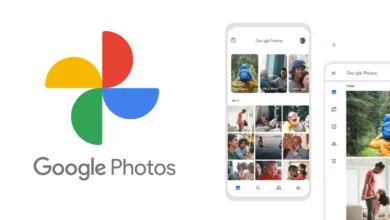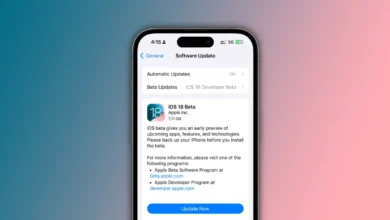6 métodos para corregir el error de falla de actualización de iOS 16

Cada nueva actualización introducida en su dispositivo iOS es importante para corregir varios errores y mejorar la seguridad de su dispositivo. Por esta razón, debe instalar cualquier nueva actualización que esté disponible. Sin embargo, muchos usuarios ven el mensaje “Falló la actualización del iPhone” cuando intentan actualizar el sistema operativo de su dispositivo.
Si este es tu caso, entonces debes probar los métodos que encontrarás en este artículo. Estas son las formas más efectivas de probar cuando falla la actualización del software iOS 16.
Parte 1. ¿Por qué la actualización del iPhone sigue fallando?
La verdad es que es posible que te encuentres con el mensaje de error “Falló la actualización de iOS 16” por varias razones. En primer lugar, es posible que su iPhone o iPad no tenga suficiente memoria para descargar el paquete de actualización.
Además, una conexión a Internet inestable hará que la descarga tarde mucho tiempo, lo que conducirá a este problema. Otra razón común por la que no puede actualizar su teléfono es porque no puede acceder al servidor de actualización. Por último, es posible que su dispositivo no sea compatible con el nuevo paquete de actualización.
Parte 2. ¿Cómo solucionar una actualización de software fallida en mi iPhone?
#1 Solucione la falla de actualización del iPhone y actualice el iPhone sin pérdida de datos
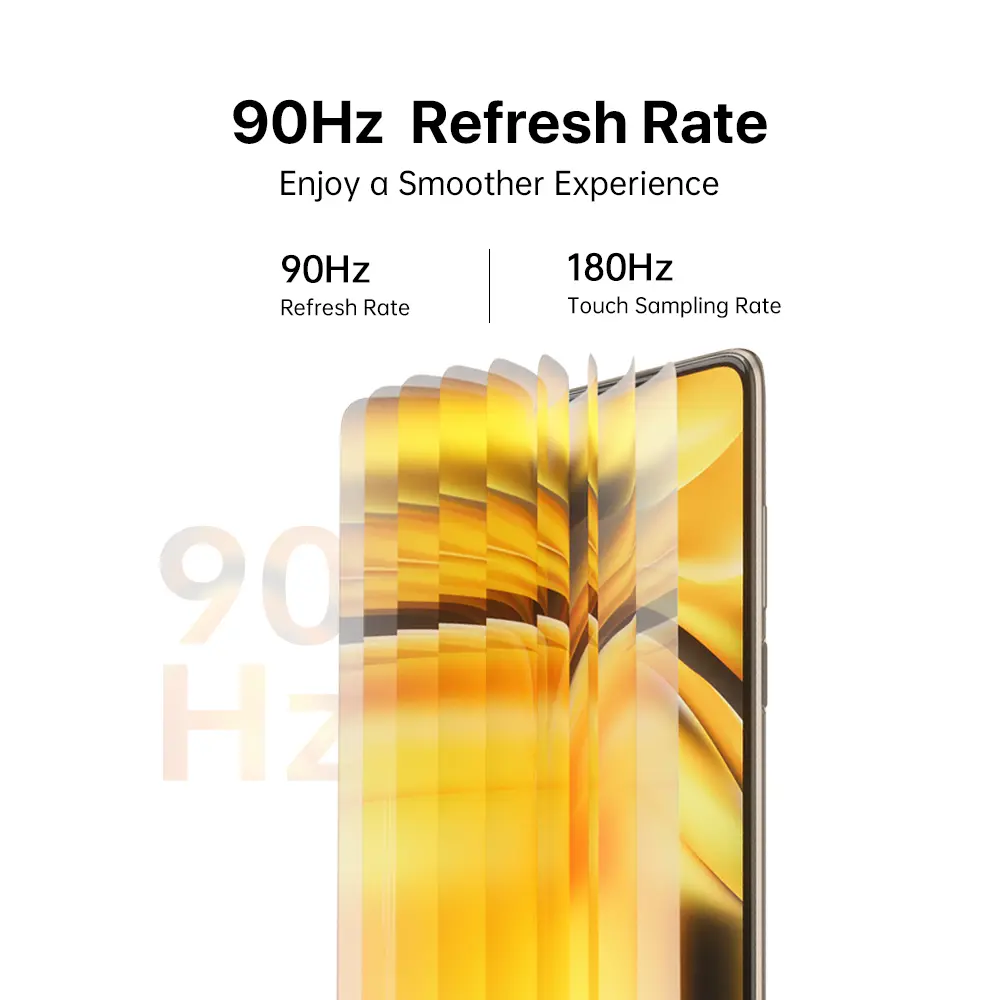
El primer método que lo ayudará a evitar la actualización fallida en el iPhone es usar una aplicación que pueda resolver cualquier problema en su dispositivo iOS. Cuando se trata de herramientas de este tipo, WooTechy iPhixer es tu mejor y más efectiva opción. Esta aplicación en particular ha sido diseñada para reparar todo tipo de problemas que a menudo resultan atractivos en los dispositivos iOS. Y lo mejor de todo es que no perderá ninguno de sus datos cuando complete la reparación y, al mismo tiempo, actualice su dispositivo a la última versión de iOS.
WooTechy iPhixer es una herramienta que te brinda soluciones para tu iPhone, iPad, iPod y Apple TV. Por ello, se convertirá en una parte indispensable de tu día a día, ya que mantendrá tus dispositivos en perfecto estado. Lo que hace que esta aplicación se destaque es que tiene una interfaz extremadamente fácil de usar que lo guía durante todo el proceso. En cada paso, verás instrucciones detalladas, por lo que no necesitarás tener ningún conocimiento técnico.
A continuación se explica cómo solucionar el error “Falló la actualización del iPhone” con WooTechy iPhixer:
Paso 1: descarga WooTechy iPhixer
En primer lugar, debe obtener la aplicación de su sitio web oficial. Siga el proceso de instalación y luego inicie la aplicación.
Paso 2 – Modo estándar:
1. Desde la pantalla de inicio de la aplicación, seleccione “Modo estándar” y haga clic en el botón “Siguiente”. Una vez que haga eso, debe desbloquear su dispositivo iOS y conectarlo a su computadora con el cable USB apropiado. iPhixer lo detectará automáticamente. De lo contrario, se le pedirá que ponga su dispositivo en modo de recuperación/DFU.

2. Descargue el firmware más adecuado para su dispositivo particular de la mejor manera. Cuando haya seleccionado cuál desea obtener, haga clic en el botón “Descargar”.
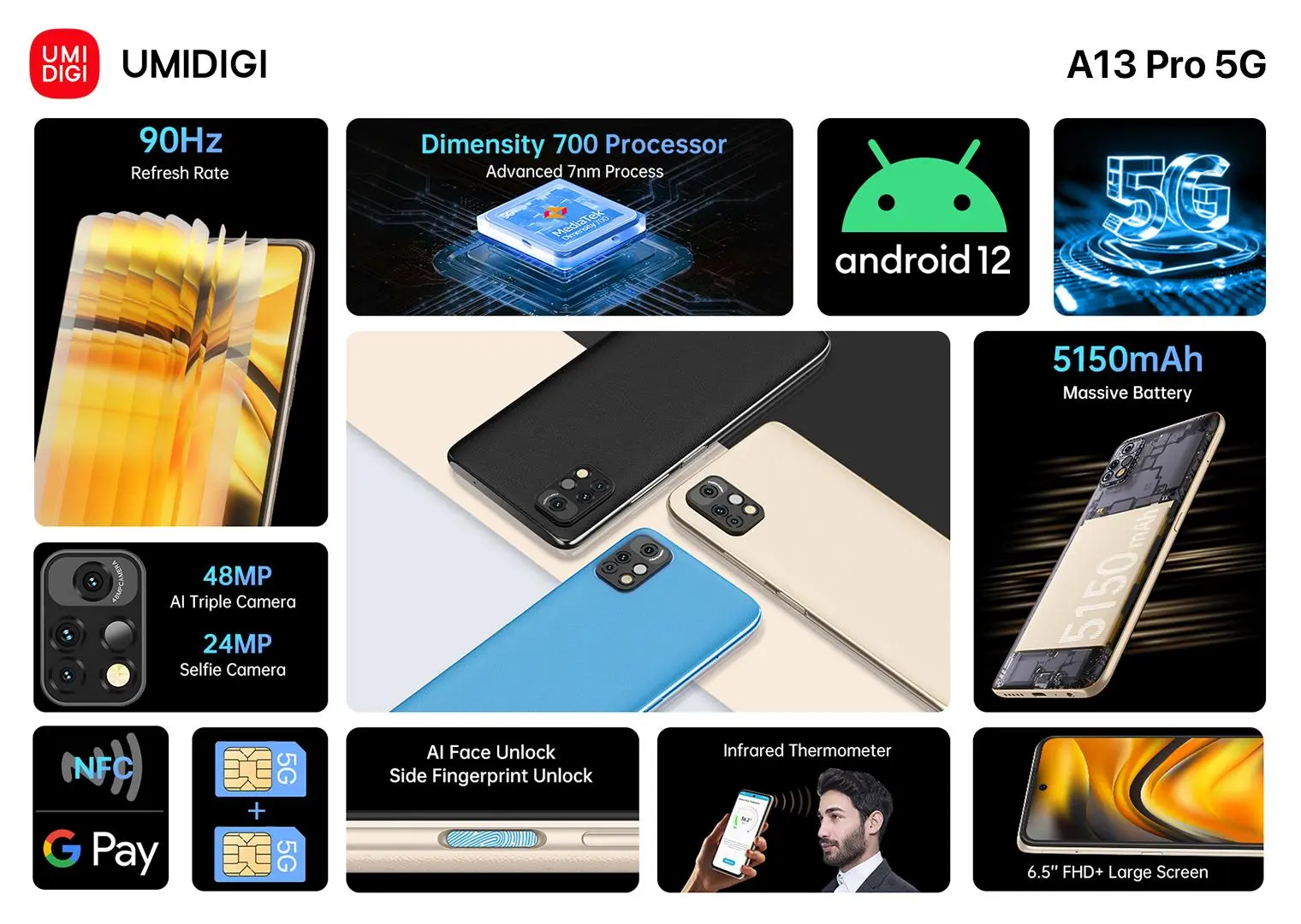
3. Una vez completada la descarga, iPhixer verificará y extraerá el paquete de firmware. Haga clic en el botón “Inicio” y espere hasta que la herramienta haya reparado su iPhone.

4. Haga clic en el botón “Listo” para completar el proceso.
#2 Fuerce el reinicio de su iPhone
Otro método para resolver el problema de actualización de software fallido de iOS 16 es simplemente reiniciar su dispositivo. En algunos casos, esto será suficiente para permitirle actualizar su dispositivo. Además, puedes intentar forzar el reinicio de tu iPhone siguiendo los pasos que te explicamos a continuación.
Caso 1 – iPhone 6 o anterior:
- Mantenga presionados los botones Inicio y Encendido simultáneamente hasta que pueda ver el logotipo de Apple en la pantalla.
Caso 2 – iPhone 7 o 7+:
- Mantenga presionados los botones Bajar volumen y Encendido al mismo tiempo hasta que el logotipo de Apple se vuelva visible en la pantalla.
Caso 3 – iPhone 8 o posterior:
- Presione y suelte rápidamente el botón Subir volumen y luego haga lo mismo con el botón Bajar volumen.
- Luego, mantenga presionado el botón de encendido hasta que aparezca el logotipo de Apple en la pantalla.

#3 Restablecer la configuración de red
Una forma más de eliminar el mensaje de error “Falló la actualización de iOS 16” es restablecer la configuración de red en su dispositivo. Cuando lo hace, se asegura de que no haya ningún problema de conectividad entre su dispositivo y la red. Puede completar este método siguiendo estos pasos:
1. Ve a Ajustes > General > Transferir o Restablecer iPhone.
2. Toque la opción “Restablecer” y luego toque “Restablecer configuración de red”.

3. Confirme la acción escribiendo el código de acceso del dispositivo y toque el botón “Listo”.
#4 Libera almacenamiento de iPhone
Cuando se enfrenta al problema de “actualización fallida del iPhone“, debe verificar si tiene suficiente espacio de memoria libre en su dispositivo. Si descubre que no hay suficiente espacio para actualizar el iPhone, puede eliminar algunos archivos y aplicaciones que no usa. Además, puedes conectar tu iPhone a tu computadora y transferir los archivos que no quieras perder.
#5 Actualizar iPhone con iTunes
Otro método para resolver este problema común es intentar actualizar su dispositivo a través de iTunes. Los pasos para completar este método son los siguientes:
1. Conecte su teléfono a su computadora con un cable USB.
2. Inicie la última versión de iTunes.
3. Haga clic en su dispositivo y luego vaya a Resumen > Buscar actualizaciones > Descargar y actualizar.
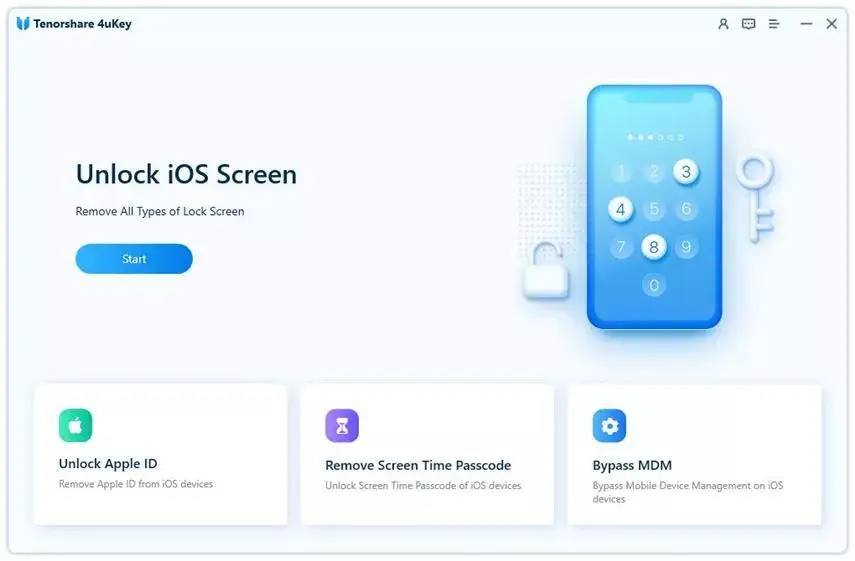
4. Espera hasta que termine el proceso.
#6 Actualizar iPhone con archivos IPSW
El último método que puede probar cuando ve el mensaje de error “Falló la actualización de software de iOS 16” es completar la actualización con los archivos IPSW. Sin embargo, es importante tener en cuenta que este método eliminará sus datos, así que asegúrese de mantener una copia de seguridad antes de comenzar. Cuando esté listo, debe seguir estos pasos:
- Obtenga el archivo IPSW más adecuado para su dispositivo en particular.
- Conecta tu iPhone a tu computadora e inicia iTunes.
- Haga clic en su dispositivo. Luego, presione la tecla Mayús u Opción y haga clic en el botón “Restaurar”.
- Cuando lo haga, seleccione el archivo IPSW que ha descargado y haga clic en “Elegir”.
- Espere hasta que finalice la actualización de su dispositivo.
En conclusión
Todos estos métodos lo ayudarán a enfrentar el error “Falló la actualización de iPhone” que puede encontrar al intentar instalar la actualización de iOS 16. La más fácil y efectiva de ellas es usar WooTechy iPhixer, que es una aplicación especializada. Descárguelo hoy para reparar sus dispositivos iOS con solo unos pocos clics.